Viele Zahlen, eingebettet in einen langen Fließtext, wenig Struktur und eine reine Buchstabenwüste: Das liest niemand gerne. Seit einigen Jahren setzen Unternehmen mit ihrem Content daher auf schlankere Formate – etwa kurze Videos oder Infografiken. Letztere eignen sich perfekt, wenn ihr zu einem Thema einen schnellen Überblick mit den wichtigsten Zahlen und Fakten geben möchtet.
Wir zeigen euch, mit welchen Tools ihr im Handumdrehen eure eigenen Infografiken erstellen könnt. Zudem erhaltet ihr die wichtigsten Tipps, wie euch eure informativen Grafiken gelingen.
Die 10 besten Tools, um Infografiken zu erstellen
Von Canva und Adobe habt ihr bestimmt schon gehört – wie steht es aber um BeFunky oder Infogram? Es gibt auf dem Markt dutzende Tools, mit denen ihr Infografiken erstellen könnt. Wir stellen euch zehn dieser Softwares vor:
-
Canva
-
Venngage
-
Piktochart
-
Visme
-
Snappa
-
Adobe Creative Cloud Express
-
Animaker
-
BeFunky
-
Easel.ly
-
Infogram
-
ChatGPT
Die Reihenfolge der Infografik-Tools ist dabei kein Ranking. Schaut euch am besten einige der Design-Softwares an und prüft, welche für eure Zwecke am passendsten ist und erstellt damit künftig eure Infografiken.
Tipp: Alle vorgestellten Tools sind kostenlos. Es gibt immer auch kostenpflichtige Versionen, die wir euch zusätzlich vorstellen.
Canva
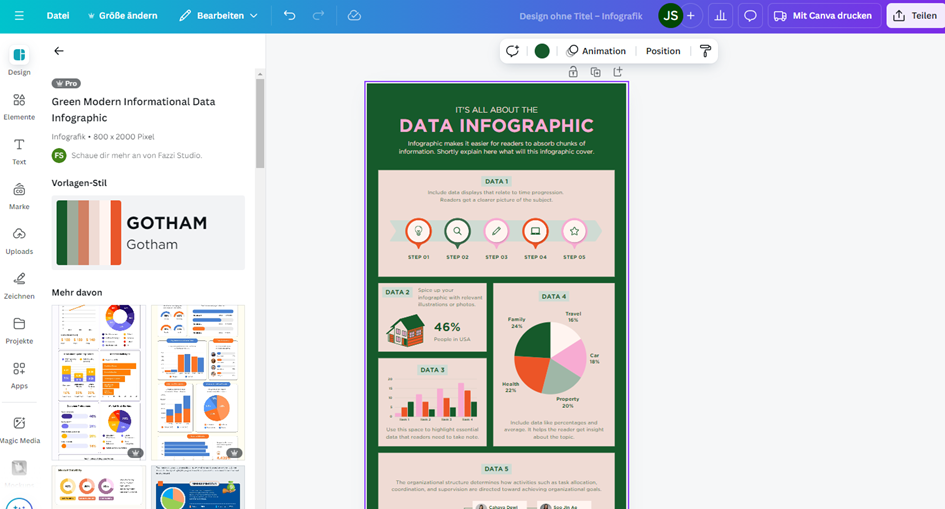
rund 170 Millionen Nutzer*innen – kein Wunder, dass das Design-Allzwecktool auch prädestiniert dafür ist, Infografiken zu erstellen. Ihr könnt aus vielen Vorlagen auswählen und diese „typisch Canva“ sehr intuitiv und ohne Grafikkenntnisse auf eure Zwecke anpassen.
Funktionen und Vorteile von Canva
-
Nicht nur für Infografiken geeignet, sondern auch etwa für Logo-Design oder um digitale Einladungen kostenlos zu gestalten
-
Gut geeignet für Freiberufler*innen und kleine Teams, die ein intuitives Tool für Infografiken suchen
-
Datenbank mit Millionen von Bildern, Formen und Elementen (ohne Einschränkung in der Pro-Version verfügbar)
-
Viele Funktionen zur Zusammenarbeit
Nachteile von Canva
-
Funktionen zur Datenvisualisierung sind nicht so ausgereift wie bei anderen Anbietern
Canva: Preis und Kosten
Canva ist kostenlos – allerdings könnt ihr nicht alle Infografik-Vorlagen uneingeschränkt nutzen. Dafür benötigt ihr als Selbstständige*r Canva Pro für 110 Euro pro Jahr oder für euer Unternehmen Canva Teams. Hier bezahlt ihr 90 Euro pro Person, mindestens drei Mitglieder sind nötig.
Venngage
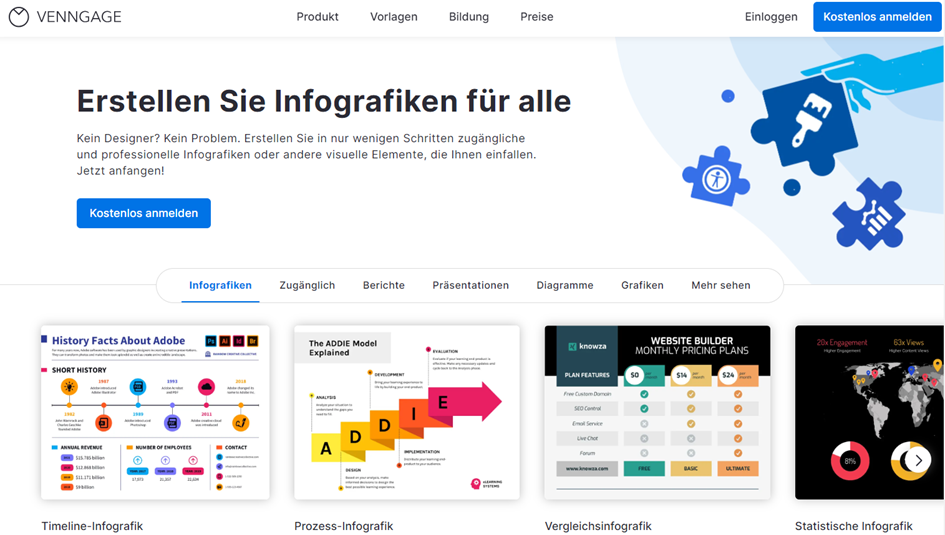
Venngage ist ein Grafik-Tool, mit dem ihr nicht nur Infografiken erstellen, sondern auch viele andere Elemente kreieren könnt – etwa Präsentationen, Diagramme, Broschüren, Poster oder Flyer. Ähnlich wie bei Canva stehen euch dazu viele verschiedene Vorlagen zur Verfügung, im Bereich der Infografiken etwa Timeline-Infografiken, Prozess-Infografiken oder statistische Infografiken.
Funktionen und Vorteile von Venngage
-
Mehr als 10.000 Infografik-Vorlagen in der Premium-Version
-
Integration von Google Drive (beispielsweise Tabellen importieren)
-
Farbenblind-Simulator, um zu überprüfen, wie Designs bei Menschen mit Sehbehinderungen erscheinen
Nachteile von Venngage
-
Wasserzeichen auf den Grafiken bei der kostenlosen Version
Venngage: Preis und Kosten
Für die Premium-Version von Venngage werden 10 US-Dollar pro Monat und Nutzer*in fällig – der Anbieter richtet sich damit vor allem an Selbstständige. Habt ihr mehrere Teammitglieder in eurem Unternehmen, ist die Business-Variante für 24 US-Dollar pro Monat und Nutzer*in die richtige Wahl.
Piktochart
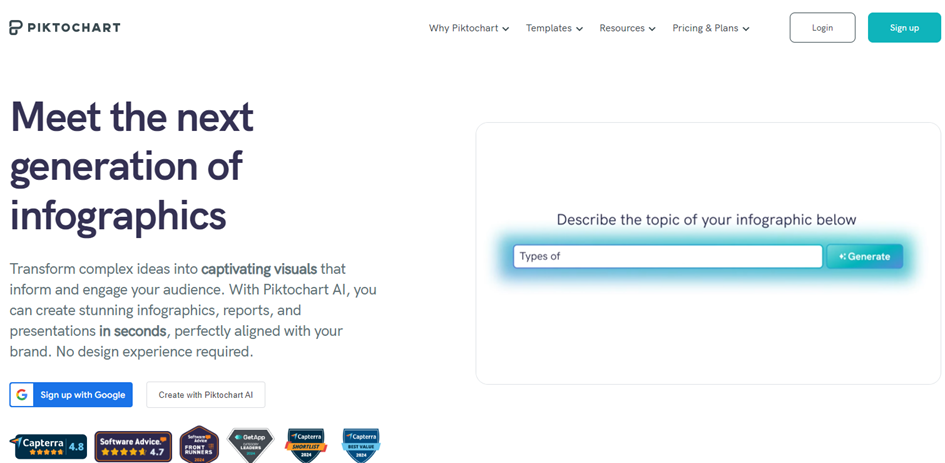
Im Vergleich zu den ersten beiden Softwares ist Piktochart ein reines Infografik-Tool. Es kommt mit vielen Möglichkeiten daher und wird von großen Unternehmen wie Disney, Verizon oder Johnson & Johnson genutzt. Wie bei vielen Tools gibt es auch eine KI-Version, mit der ihr – laut Anbieter – noch schneller Infografiken erstellen könnt.
Funktionen und Vorteile von Piktochart
-
Hunderte Illustrationen, Fotos und Elemente aus unterschiedlichsten Bereichen und mit verschiedenen Stilen
-
Intuitive und im Vergleich mit manch anderem Tool sehr simple Benutzeroberfläche
-
Gute Suchfunktion für Vorlagen basierend auf dem Ziel der Infografik
-
Import von Tabellendaten möglich
Nachteile von Piktochart
-
Wasserzeichen auf Infografiken, die mit der kostenlosen Version erstellt werden
Piktochart: Preis und Kosten
Als Unternehmer*in bezahlt ihr für Piktochart mindestens 14 US-Dollar pro Monat, Teams erhalten Lizenzen für 24 US-Dollar pro Nutzer*in bei jährlicher Abrechnung. Für gemeinnützige Organisationen gibt es vergünstigte Konditionen.
Visme
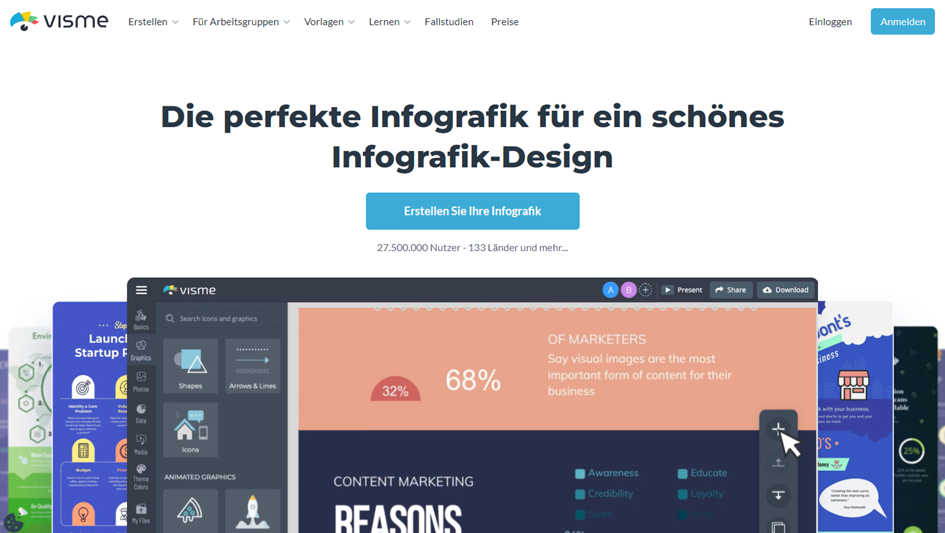
Visme reiht sich bei Canva und Venngage als „Tool für alles“ rund um Grafik ein. Rund 27,5 Millionen Menschen nutzen nach Angabe des Herstellers die Design-Software. Möchtet ihr mit Visme eine Infografik erstellen, stehen euch Infografik-Vorlagen verschiedener Größen, Arten und Formate zur Verfügung.
Funktionen und Vorteile von Visme
-
Tiefgreifende Ebenenansicht wie bei Grafikprogrammen, dadurch viele Möglichkeiten, sehr genau zu arbeiten
-
Drag-and-drop-Funktionalität
-
Datenimport aus Excel und Google Sheets
-
Mehr als 50 Diagramme, Grafikformate & Co. für Infografiken
Nachteile von Visme
-
Wasserzeichen in der kostenlosen Version
-
Benutzeroberfläche für Anfänger*innen möglicherweise etwas erschlagend
Visme: Preis und Kosten
Die Preise für Visme beginnen – es gibt wie bei allen Anbietern auch eine kostenlose Variante – bei 12,25 US-Dollar pro Monat. Habt ihr mehrere Teammitglieder, zahlt ihr ab 24 US-Dollar pro Person und Monat bei jährlicher Bezahlung.
Snappa
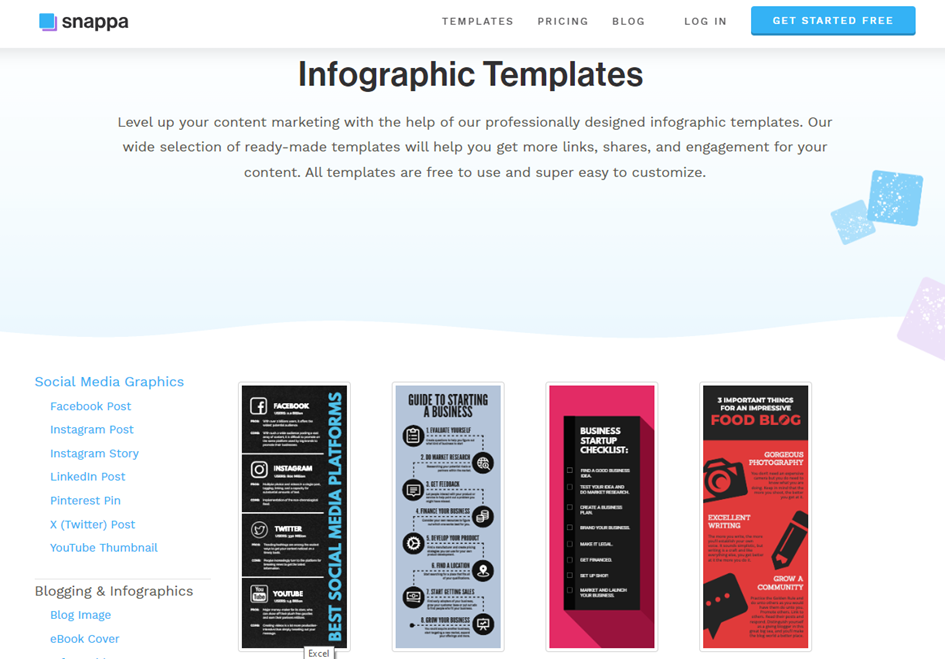
Snappa bietet etwas weniger Infografik-Vorlagen im Vergleich zur Konkurrenz, ist allerdings ebenfalls ein hilfreiches Tool. Ihr erhaltet hier neben Infografiken auch viele andere Vorlagen, die ihr für Inhalte für eure Social-Media-Kanäle, euren Blog oder andere Kanäle nutzen könnt.
Funktionen und Vorteile von Snappa
-
Sehr benutzerfreundlich und einfach zugänglich für Anfänger*innen
-
Für Teams bis fünf Personen sehr günstig mit nur 20 US-Dollar monatlich
-
Fotos und Videos stehen allen Nutzer*innen zur Verfügung
-
Vier verschiedene Dateiformate zum Infografik-Download
Nachteile von Snappa
-
Keine besonders komplexen Infografiken möglich
Snappa: Preis und Kosten
Neben der kostenlosen Version von Snappa gibt es zwei Bezahlpakete: Pro für 10 US-Dollar pro Monat und eine:n Nutzer:in sowie ein Paket für Teams, das bei 20 US-Dollar monatlich liegt. Hier erhaltet ihr aber „nur“ fünf Lizenzen, für mehr müsst ihr den Anbieter kontaktieren.
Adobe Creative Cloud Express
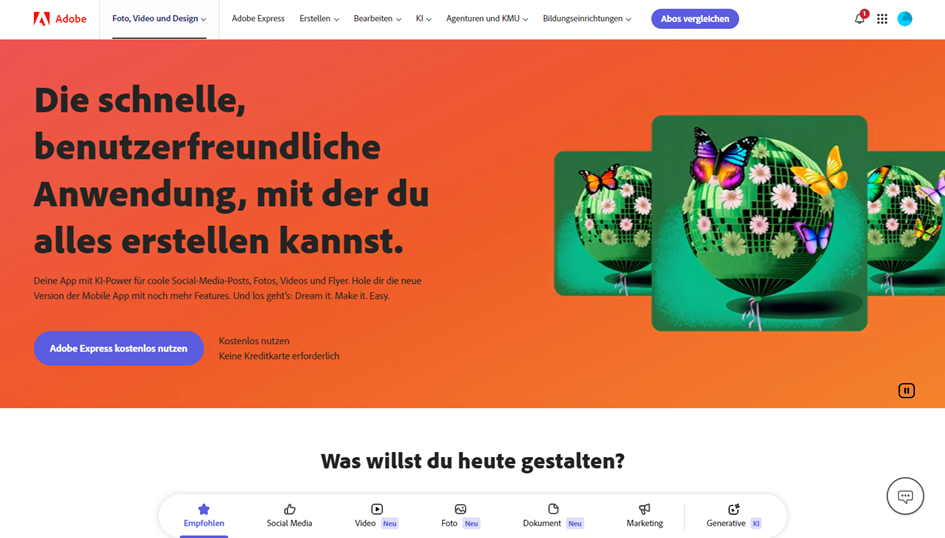
bietet der US-Konzern auch ein kostenloses Infografik-Tool an. Neben dieser Content-Art lassen sich auch Videos, Fotos und Dokumente erstellen.
Funktionen und Vorteile von Adobe Creative Cloud Express
-
Adobe hat ein eigenes, leistungsstarkes KI-Modell, das im Tool ebenfalls integriert ist
-
Komplett eigene Infografik ohne Vorlage möglich
-
Sehr große Auswahl an Icons, Designs, Texturen & Co.
-
Smartphone-Apps für iOS und Android
Nachteile von Adobe Creative Cloud Express
-
Für Nutzer*innen, die schnell eine Infografik erstellen möchten, möglicherweise zu kompliziert
Adobe Creative Cloud Express: Preis und Kosten
Adobe Express hat eine sehr variable Preisgestaltung, unter anderem gibt es Pakete für gemeinnützige Organisationen, kleinere Teams und auch große Unternehmen. Als Einzelkämpfer*in reicht das Premium-Paket für 11,89 Euro monatlich, kleinere Teams bezahlen regulär 6,72 Euro pro Monat und Nutzer*in.
BeFunky
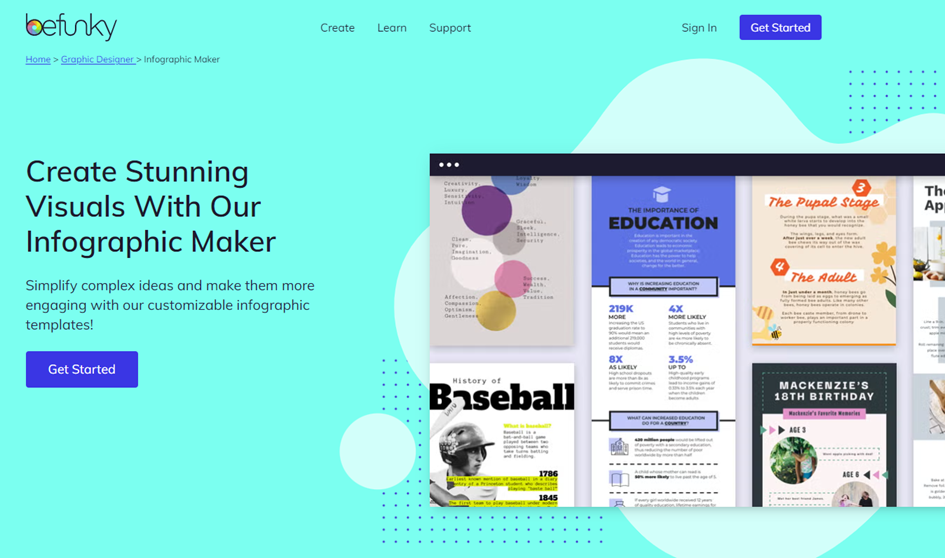
BeFunky ist ein klassisches Tool mit vielen Infografik-Vorlagen, aus denen ihr wählen könnt. Ihr könnt direkt auf der intuitiven Oberfläche in eurem Browser starten und eine Infografik-Vorlage auswählen. Zusätzlich könnt ihr neben Infografiken auch weitere Grafiken erstellen und beispielsweise Bilder bearbeiten.
Funktionen und Vorteile von BeFunky
-
Viele Tutorials und Anleitungen, gut für Einsteiger*innen
-
App für Android und iOS
-
Intuitive Bedienung im Browser-Editor
Nachteile von BeFunky
-
Keine Funktion zur Datenvisualisierung
-
Weniger Vorlagen als die Konkurrenz
BeFunky: Preis und Kosten
Anders als die bisher vorgestellten Tools gibt es bei BeFunky nur eine Möglichkeit auf ein Upgrade: Möchtet ihr mehr Funktionen nutzen, kostet euch das bei jährlicher Zahlung lediglich 6,99 Euro pro Monat. Entscheidet ihr euch für eine Zahlung auf monatlicher Basis, werden 13,99 Euro fällig.
Easel.ly
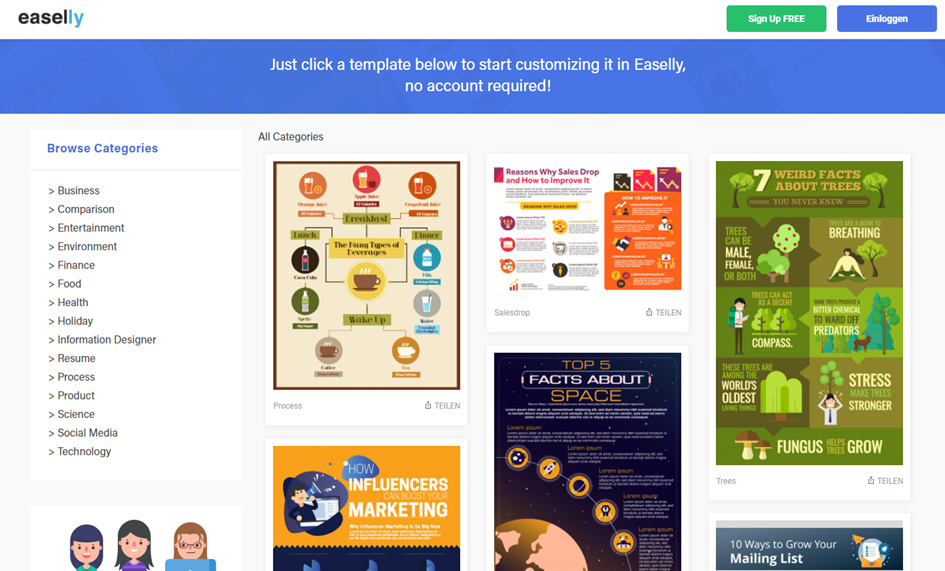
Easel.ly ist ein sehr einfaches Online-Programm, mit dem ihr euer Infografik-Design umsetzen könnt. Dafür ist im ersten Schritt nicht einmal eine Anmeldung erforderlich. Euch stehen Vorlagen mit verschiedenen Schwerpunkten wie „Food“, „Holiday“, „Entertainment“ oder „Product“ zur Verfügung.
Funktionen und Vorteile von Easel.ly
-
Über 100 verschiedene Infografik-Vorlagen zur individuellen Visualisierung, die sich im Format anpassen lassen
-
Grafiken können direkt verschickt werden
-
Alternativ könnt ihr über das Tool auch Designer*innen mit euren Arbeiten und Ideen beauftragen
Nachteile von Easel.ly
-
Kein Import von CSV-Dateien möglich
Easel.ly: Preis und Kosten
Um alle mehr als 320 Vorlagen freizuschalten, braucht ihr mindestens das Paket „Student“, das bei 4 US-Dollar pro Monat liegt. Noch mehr Funktionen gibt es mit „Individual“ für 5 und „Business“ für 6 US-Dollar monatlich. Für den Grafik-Service liegen die Preise deutlich höher.
ChatGPT
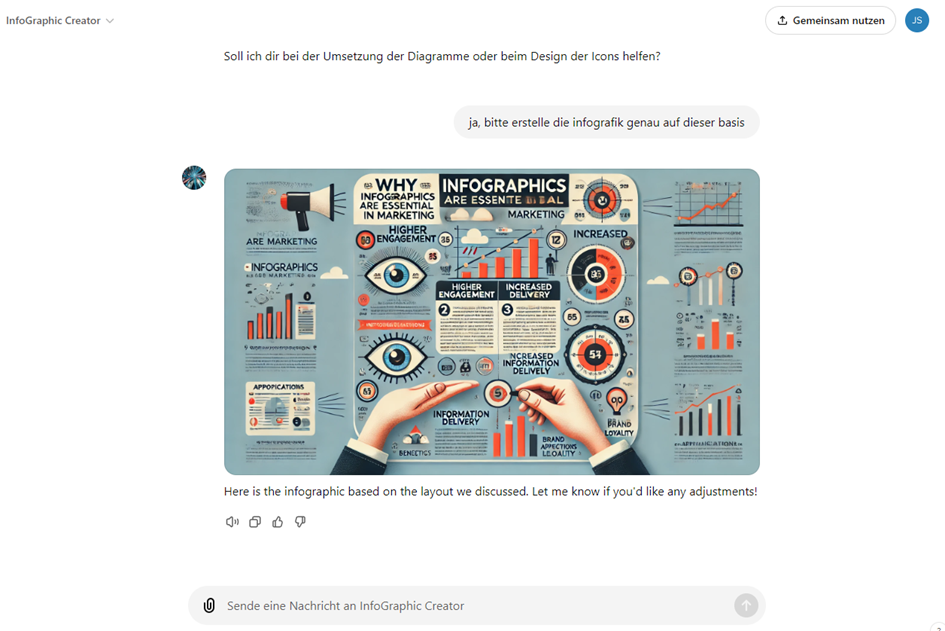
Funktionen und Vorteile von ChatGPT
-
Einziges Tool auf der Liste, das primär mit KI funktioniert
-
Einfache Chat-Oberfläche, durch Verwendung eines Custom GPT leitet dieser durch den Erstellungsprozess
-
Kein Drag-and-drop oder Ähnliches notwendig, komplett KI-gesteuert
Nachteile von ChatGPT
-
Ergebnisse sind ausbaufähig
-
Selbst kleine Änderungen sind nicht manuell möglich
ChatGPT: Preis und Kosten
Neben der kostenlosen Version von ChatGPT erhaltet ihr mit Premium-Paketen wie ChatGPT Plus Zugriff auf die neuesten und leistungsstärksten KI-Modelle. ChatGPT Plus etwa ist für 20 US-Dollar monatlich zu haben.
Infogram
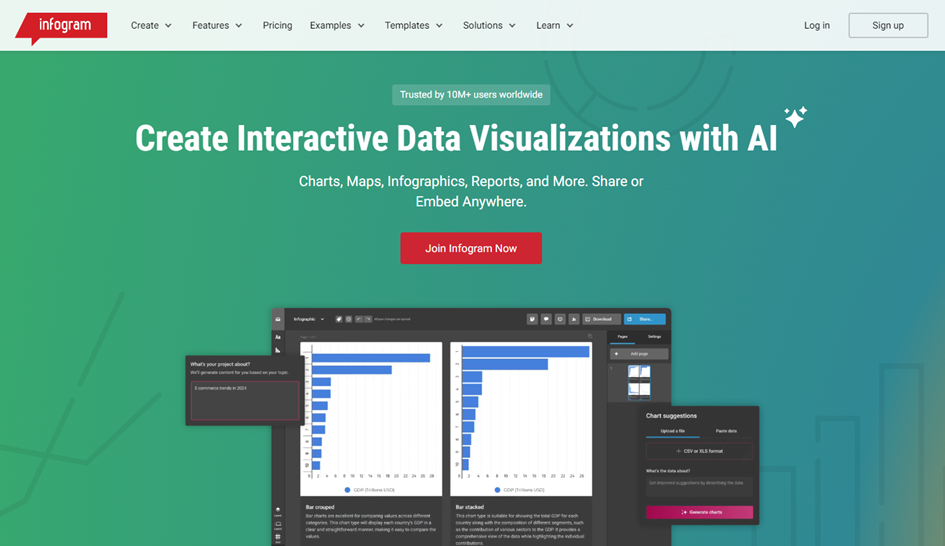
Der Name ist hier Programm – Infogram ist ein Tool, mit dem ihr sämtliche Informationen grafisch aufbereiten könnt. Neben Charts und Berichten lassen sich auch Infografiken erstellen. Falls ihr eure Infografiken mit vielen Daten füttern und diese mit vielen Statistiken aufbereiten möchtet, ist Infogram die richtige Wahl.
Funktionen und Vorteile von Infogram
-
Mehrere Quellen für Medien, unter anderem YouTube und Google Drive oder Google Analytics
-
Sehr einfache und intuitive Benutzeroberfläche
-
Gute Lösung für alle, die Infografiken auf Basis vieler Daten erstellen möchten (mehr als 30 Diagrammtypen stehen zur Verfügung)
Nachteile von Infogram
-
Nicht für die schönsten und kreativsten Infografiken geeignet
Infogram: Preis und Kosten
Um jede einzelne Infografik-Vorlage nutzen zu können, benötigt ihr einen der kostenpflichtigen Pläne des Tools. Diese beginnen bei 19 US-Dollar und reichen bis zu 149 US-Dollar pro Monat (maximal zehn Zugänge).
Tipp: Wir haben noch ein etwas anderes Infografik-Tool zum Abschluss für euch. Mit Animaker erstellt ihr keine klassischen Infografiken – sondern Infovideos. Diese sind noch etwas lebendiger als reine Grafiken, aber auch mehr Aufwand.
5 Tipps, wie eure Infografiken gelingen
Sobald ihr euch für ein Tool entschieden habt, geht es ans Eingemachte – doch wie könnt ihr die perfekten Infografiken erstellen? Wir haben fünf Tipps für euch parat:
-
Das Wichtigste zuerst: Prüft eure Fakten, damit keine falschen Informationen in den Umlauf geraten.
-
Haltet euch vor Augen, wer eure Zielgruppe ist, wenn ihr Infografiken erstellt. Sind es Menschen, die im Thema bewandert sind? Oder Laien, denen ihr Basics erklären müsst? Je nach Zielgruppe entsteht die inhaltliche Tiefe eurer Infografiken.
-
Seid klar in der Kommunikation. Das bedeutet beim Infografiken erstellen: Weniger Schriftarten, Farben und Schnörkel sind oft mehr. Verhindert so, dass das visuelle Erscheinungsbild der Infografik vom eigentlichen Inhalt ablenkt.
-
Nutzt viele Icons und kleine Elemente, die den Betrachter*innen dabei helfen, die Informationen zu verarbeiten oder in den Kontext zu setzen. So erzählen Sie auch einfacher eine Geschichte – und Storytelling funktioniert auf jedem Medium.
-
Oft schwer, aber versucht es: Seid kreativ! Indem ihr etwas verwendet, das so noch niemand genutzt hat, bleibt eure Infografik im Kopf. Spielt etwa mit Formen und Farben (jeweils nicht zu viel!) oder bereitet Informationen anders auf, als es möglicherweise erwartet wird.
Fazit: Nutzt ein Infografik-Tool zum schnellen Erstellen
Wenn ihr eure Infografiken von Grund auf in einem „normalen“ Grafikprogramm selbst zusammenbastelt, kann das sehr lange dauern. Nutzt also lieber die zur Verfügung stehenden Infografik-Vorlagen, um so nützliche und für eure Zielgruppe hilfreiche Inhalte für Beiträge auf euren Social-Media-Plattformen, eurem Blog und weiteren Plattformen zu erstellen. Viel Erfolg dabei!
